Amazonプライムビデオが楽しめる「fireTVstick」が届いたので開梱レビュー! [新商品レビュー]

Amazonプライムビデオが楽しめる「fireTVstick」が届いたので開梱レビュー!
この日は定休日だったのでまったり自宅レビューです。
僕はAmazonのプライム会員ということもあって
この「fireTVStick」が格安(4,980円→1,980円)で購入できました。
↓以前書いたブログがこれ。
・自宅のブラビア「X8500B」がNetflixに続き「Amazonプライムビデオ」に対応!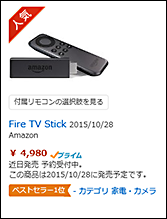
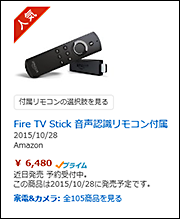

とりあえず一番手頃な「FireTVStick」にしました。
結果的にはこれでかなり満足でした。
それではソニー製品以外ですが簡単にレビューしたいと思います。
開梱です。
それにしてもシンプルでパッケージデザインも良いですよね。
4,980円+税で買える商品にしては手抜き感がなく意外に良かった。
下にはきっちり付属品が収納されています。
付属品です。
・microUSBケーブル
・USB ACアダプター
・HDMI延長ケーブル
・リモコン
・単四電池×2本
・FireStickTV本体
これが付属のリモコン。
シンプルだけど必要十分なボタンとなっています。
これがスティック型の本体。すごく小っちゃいですよね。
HDMI端子が本体から出ていますね。これを直接テレビに接続します。
テレビ側のHDMI端子の関係で、短いHDMIの延長ケーブルが付属しています。
つなぐとこんな感じになります。
これがUSB ACアダプター。出力は5V、1.0A。
でも動かすのに電源が必要なんですが本体にmicroUSB端子が付いていて
付属のmicroUSBケーブルとUSB ACアダプターで電源を確保します。
それではテレビに差し込んで使ってみたいと思います。
特に電源ボタンはなく、microUSBで電源を確保すると電源が入ります。
まず最初にリモコン登録作業です。
リモコン登録が終了するといよいよです。
言語選択で「日本語」を選択。
次にネットワーク接続設定でWi-Fiに接続します。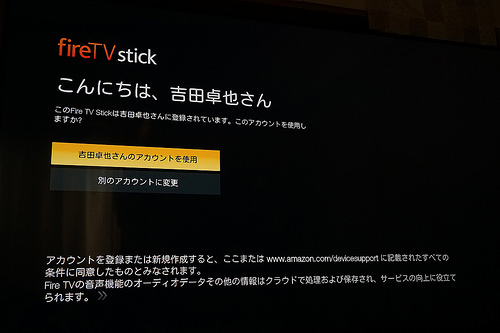
驚いたのはfireTVstickを買うと
すでにAmazonアカウントが登録されているところ。
便利といえば便利ですよね。
でもくれぐれもプレゼントという形で直送だけはしないほうがよさそうですね。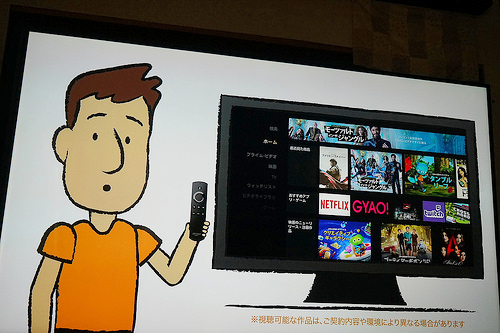
ログインすると最初に使い方ムービーが流れました。
ムービーを見終わると機能制限の設定ができ、4桁の数字でPIN設定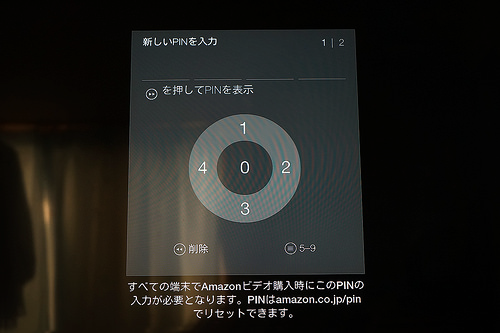
リモコンでの入力方法はこんな感じで行います。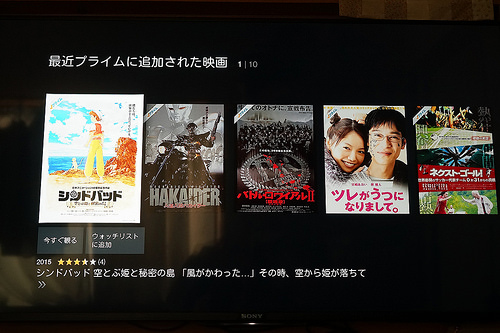
まぁ自宅のブラビアでも「Amazonプライムビデオ」見てるので目新しくはないんですが、
これからはこのスティックを持ち運べば、通信ができるところでテレビの大画面で楽しめます。
これなら実家にプレゼントしてもよさそうな感じです。
プライム会員向けの無料タイトルも増えたので結構楽しめます。
ちなみにブラビアとHDMI接続すると、ブラビアリンクが効くようになるので
テレビのリモコンでも操作出来ちゃいます。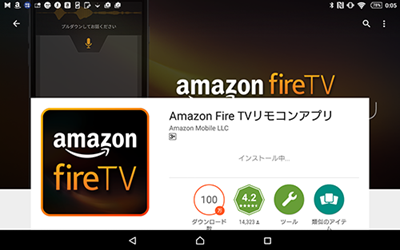
あとスマホやタブレットに「Amazon Fire TVリモコンアプリ」をインストールすれば
音声検索もできるし便利ですよ。
あとHDMI入力できるモニターがあればFireTVstickが楽しめるので便利ですよ。
試しにクリップオンモニター「CLM-V55」と
三脚機能付きシューティンググリップ「GP-VPT1」で組み合わせてみました。
これがまた家のADSL回線の画質に合うんですよね(笑)
パソコンモニターでもなんでもすぐに楽しめるのでほんと便利です。
このブログを書きながら結局8話分のドラマを見てしまった...早よ寝ないと...
「Amazonプライムビデオ」アプリに対応してるテレビならこれは必要ないが、
スティックで持ち運べるという利点はよかった。
これでお店のテレビに僕のアマゾンアカウントを入力しなくっても、
挿し込んでどのテレビでも楽しめますね。
あっ、でも4K動画を楽しむ場合は4Kブラビアにアカウント登録する必要があるか...
ソニーの4Kテレビは「android tv」。
「android tv」にテレビがのっかちゃってるんで、
大型アップデートとがあるとアップデート中30分程テレビが使えない。
なんでこんな仕様に...
本当はソニーさんがこの「FireTV stick」のような商品を作って、
既存のBRAVIAで楽しめるようにしてほしかったかなぁ~って思います。
ある意味そういうメッセージも込めた他社製レビューでした。
Amazonプライムビデオアプリに対応していないテレビをお持ちの
Amazonプライム会員の方にはほんとおすすめですよぉ~。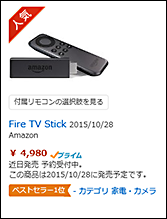
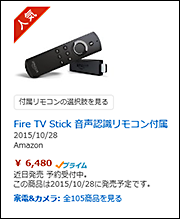





・VAIO Z Line 買い替え応援キャンペーン!
・もう紙は要らない!やっぱスゲェよ!「VAIO Z Canvas」で超快適にイラストが描けた!
→VAIO Z Canvas(モンスタータブレットPC)
→VAIO Z(モンスターPC):189,800円+税~ 
![image[113][4] image[113][4]](http://livedoor.blogimg.jp/vaio_sony/imgs/9/9/99e1726c.png)
ちょっとしたお願いごとです。
もし、ソニーストア直営店(銀座・名古屋・大阪)で商品ご購入の際には
当店のショップコードをお伝えいただければ幸いです。 
当店はソニーストアと業務提携をしている「e-ソニーショップ」です。
ホームページ・ブログを通してソニー製品の魅力をお伝えしつつ、
ご購入のアシストをさせていただいています。
ソニーストア直営店「銀座・名古屋・大阪」リアル店舗でご購入の際には
当店のショップコードをお伝えいただくと当店の成績となります。
もし、ブログの内容など参考になり気に入っていただけるのであれば
ぜひともご協力いただければ幸いです。
厚かましいですが、よろしくお願いいたします。
・ワンズのホームページへ
▼店舗情報 -----------------------------
ソニーショップ ワンズ (ショップコード:2029001)
〒675-1371 兵庫県小野市黒川町1687
TEL:0794-63-7888、URL:http://www.ones.co.jp
----------------------------------
![image112[2] image112[2]](http://livedoor.blogimg.jp/vaio_sony/imgs/c/d/cdde47ca.png)






こんばんは。
私は残念ながらアマゾンプライム会員では
ありませんでした。。
by あき坊 (2015-10-30 21:16)
あき坊さん、こんばんはおはようございます。
僕は買ったらすぐにでもほしい人間なので
プライム会員に入ってた結果、
急に動画サービスが無料で見れてしまうというおいしい思いをしています。
無料じゃないんですが、
ある意味無料で見れる感覚なのでのでついつい見てしまいます(笑)
by taku (2015-11-01 06:04)